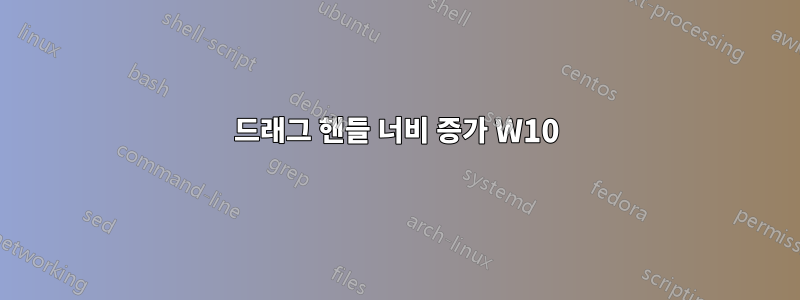
Win 10에서 드래그 핸들의 너비를 늘리는 방법이 있습니까?
창 가장자리를 끌어 크기를 조정할 수 있도록 커서/핸들을 활성화하려면 항상 5번의 시도가 필요합니다. 검색창과 주소 표시줄의 구분은 더욱 심합니다. 열 너비의 크기를 조정하는 것("세부 정보" 보기에서)도 꽤 고통스럽습니다.
저는 DPI가 높은 13인치 노트북을 가지고 있는데 핸들을 올리려면 창 가장자리에서 나노미터 이내에 있어야 합니다. Win 8에서도 마찬가지였습니다.
감사해요
답변1
레지스트리에서 값을 검색하세요.
Computer\HKEY_CURRENT_USER\Control Panel\Desktop\WindowMetrics
을 두 번 클릭 BorderWidth하고 일반적으로 음수 값을 늘립니다 -13. 일부 설정을 테스트해야 할 수도 있지만 -100과 사이의 값이 -200작업을 수행해야 합니다. 귀하의 선호도에 따라 더 적을 수도 있습니다.
변경 사항을 적용하려면 다시 시작해야 할 수도 있습니다.
답변은 다음에서 수정되었습니다.이 기사
답변2
이 문제에 대한 다양한 해결책이 있습니다.
더 큰 마우스 커서를 사용하면 약간 도움이 될 수 있습니다. 제어판 > 마우스 > 포인터.
테두리 너비를 변경하면 도움이 될 수 있지만 문제가 있습니다. 게시물에서 이에 대해 읽을 수 있습니다. MS Windows에서 테두리 너비를 변경하여 크기를 조정하는 방법은 무엇입니까?
타사 제품을 사용하는 것이 좋습니다. 일부 제품은 아래에 나열되어 있습니다. 테두리나 제목이 없는 창이라도 창을 이동하고 크기를 조정할 수 있습니다.
창 드래그 및 크기 조정과 같은 X-Window Manager
이 오래된 프로그램은 여전히 완벽하게 작동합니다. 다음과 같이 키를 사용합니다 Alt .
- Alt+ Right-click드래그하면 클릭한 창의 크기가 조정됩니다.
- Alt+ Left-click드래그하면 클릭한 창이 이동됩니다.
유사하지만 사용하기 다소 불편한 Alt+를 사용합니다.R


